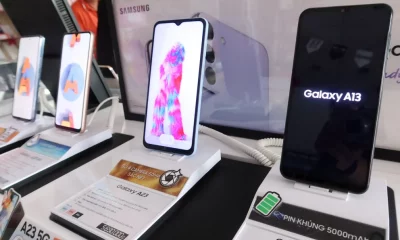Destacado 2
Paso a paso: cómo solucionar el problema de “memoria llena” en celus Android
Muchos teléfonos de gama media o baja tienen el inconveniente de la memoria llena, que no permite actualizar aplicaciones o bajar nuevas. Acá te explicamos cómo evitarlo.

[sociallocker id=128997]
(CABA) La memoria de los teléfonos es un espacio finito. Por más que vengan con 16, 32 o 64 GB, siempre se va a terminar llenando. Pero hay un detalle: una cosa es la memoria en la que se guardan todo tipo de cosas, como fotos o videos, y otra la memoria interna del teléfono, en la que no solo se instalan las aplicaciones sino también la información de las mismas.
Un problema habitual de los equipos Android de gama media y baja es este espacio. Por ese motivo a muchos les aparece un disco con un signo de admiración en la barra de notificación y un temible cartel: “memoria llena”. ¿Cómo lo solucionamos?
Una opción es mover aplicaciones a la tarjeta de memoria, pero la mayoría, a menos que el teléfono esté rooteado (significa que se tienen permisos de administrador), no se pueden mover. Además rootearlo no es algo muy simple de hacer, por lo que vamos a ofrecer dos soluciones alternativas.
La memoria caché de Android -al igual que la de las computadoras- es la que hace posible que las aplicaciones y páginas web favoritas, juegos y archivos usados a menudo se abran más rápido. En esta memoria se almacenan “elementos” o “partes” importantes de esas aplicaciones, páginas y archivos, que son clave para que estos recursos se abran rápido en el móvil.
Al limpiar la memoria caché podremos liberar espacio clave para que Android pueda actualizar otras aplicaciones o instalar nuevas. Para hacerlo hay que ir a Ajustes -> Almacenamiento (a veces está en la sección “General”) y hacer click en Datos en caché.
Ahí aparecerá un cartel que preguntará si queremos eliminar cachés para todas las aplicaciones. Hay que aceptar y listo, habremos liberado bastante espacio.
La segunda opción implica borrar los datos de las aplicaciones. Eso puede significar que tendremos que volver a cargar la cuenta en algun programa como Facebook o Twitter, pero también liberará mucho espacio.
Para hacerlo hay que ir a Ajustes -> Aplicaciones (también puede estar en la pestaña “General”). Una vez dentro, hay que ir a la derecha a la pestaña “Todas”.
Para ver las más “pesadas”, conviene hacer click en los botones de la derecha y ordenarlas por tamaño. Allí veremos a las más pesadas y que será mejor limpiar. Facebook y Maps en este caso son las más pesadas, junto a “Servicios de Google Play”.
Si decidimos limpiar Facebook, hay que hacer click en esa app y después apretar el botón de “Borrar datos”. Nótese que allí también podemos limpiar el caché, algo que estará en cero si anteriormente habíamos hecho la Limpieza de Caché.
¿Es esta una solución definitiva? No, el caché se volverá a generar con el uso. Lo bueno es que cuando el teléfono nos vuelva a dar ese alerta, podremos volver a “limpiarlo” con estos métodos.
S.C.
[/sociallocker]

-

 Información General2 semanas ago
Información General2 semanas agoEl encanto del Pasaje La Piedad
-

 Información General3 semanas ago
Información General3 semanas agoLa Justicia ya tiene el informe que evalúa si el departamento de Cristina Kirchner es apto para prisión domiciliaria
-

 Información General2 semanas ago
Información General2 semanas agoLa casa de Ritó a la venta en Belgrano
-

 Información General1 semana ago
Información General1 semana agoFeriados 2025: cuándo es el próximo fin de semana largo
-

 Información General1 semana ago
Información General1 semana agoSe viene el alfajor Havanna Dubai
-

 Información General6 días ago
Información General6 días agoReunión informativa sobre la creación del Servicio Penitenciario de la Ciudad y la Ley de Ejecución Penal
-

 Información General4 días ago
Información General4 días agoLas escrituras inmobiliarias en CABA crecieron 22% en mayo y son un boom las compras de inmuebles con crédito
-

 Información General4 días ago
Información General4 días agoGustavo Gabriel Otero y Daniel Varacalli Costas son Personalidades Destacadas de la Ciudad